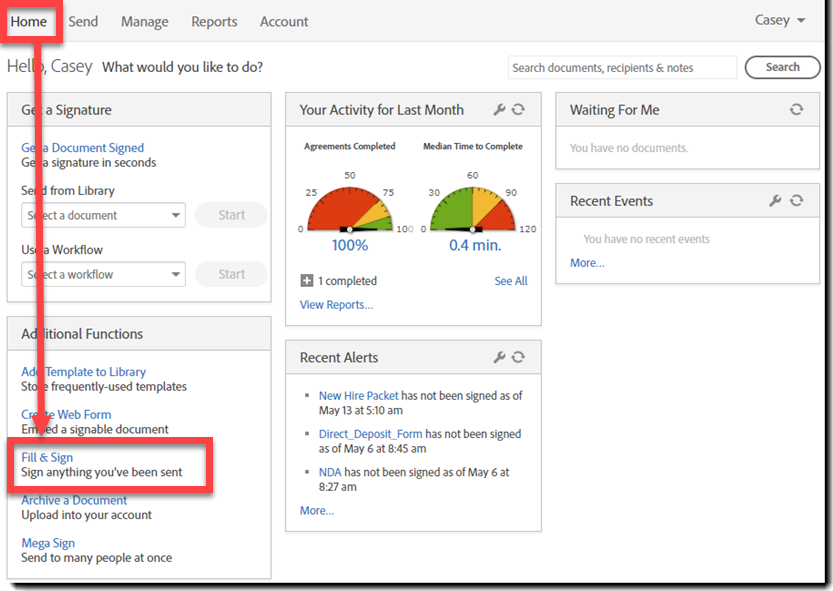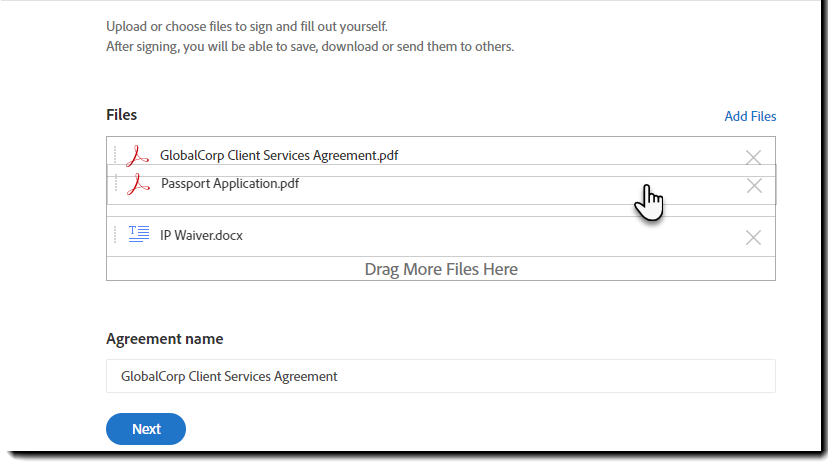| Poznámka: V následujícím článku se popisuje postup na klasickém rozvržení stránky. Kliknutím na tento odkaz si můžete prohlédnout stejný proces na novém formátu stránky. |
Rozhraní Fill & Sign je navrženo tak, aby posloužilo jako rychlá a jednoduchá metoda umožňující uživateli nahrát dokument, vyplnit jakýkoli potřebný obsah a poté volitelně připojit svůj podpis.
-
Načte se rozhraní Fill & Sign, kde se zobrazí soubory dokumentů, které jste nahráli, v takovém pořadí, jak byly uvedeny.
Vyplnění dokumentu:
- Vyberte typ pole
- Klikněte na dokument, do kterého chcete přidat obsah pole
- V textových polích se zobrazí kurzor a „zápatí“ pole, do kterého lze psát
- Grafika se vkládá postupně jedním kliknutím myší
U všech polí lze upravit velikost písma a jejich správné umístění lze zajistit snadným přesunutím
Po kliknutí na tlačítko Hotovo se stránka znovu načte na stránku „Úspěšně podepsáno“.
Na této stránce je nalevo miniatura dokumentu, který jste právě podepsali, a čtyři následující kroky, na které můžete kliknout:
○ Odeslat kopii – Tato možnost spustí nový pracovní postup, kterým se podepsaný dokument doručí na jednu nebo více e-mailových adres
○ Stáhnout kopii – Kliknutím na tento odkaz se v místním systému otevře kopie podepsaného dokumentu PDF
○ Spravovat tento dokument – Tato možnost otevře kartu Spravovat
○ Podepsat jiný dokument – Tento odkaz znovu otevře stránku pro nahrávání rozhraní Fill & Sign, abyste mohli podepsat jiný dokument

A. Textový vstup – Klikněte na tuto možnost, a poté klikněte kamkoli do dokumentu, kam chcete přidat text. Pokud se chcete přesunout do jiné části dokumentu, musíte explicitně kliknout do nové oblasti a začít psát. Textový vstup respektuje konce řádků, takže je snadné psát do polí poznámek o více řádcích.
B. Vstup se zaškrtávacím políčkem – Tato možnost vloží grafiku jednoduchého zaškrtávacího políčka. Ideální pro zaškrtávací políčka.
C. Vstup s plnými tečkami – Plné tečky představují další jednoduchou grafiku, která se tradičně používá v sadách přepínacích tlačítek, lze je ale také použít u zaškrtávacích políček.
D. Pole podpisu – Pole podpisu umožňuje uživateli vložit podpis. Pokud máte pro svůj účet uložený nějaký podpis, použije se jako výchozí tento podpis. Jinak vám budou předloženy normální možnosti podpisu, které umožňují nastavení účtu.
E. Pole na iniciály – Iniciály zrcadlí pole podpisu, využívají jakýkoli uložený obrázek a umožňují normální volby vstupu, pokud není použit uložený obrázek.

U všech typů vstupu je možné nastavit velikost menší nebo větší oproti výchozí velikosti, přičemž si všechny typy vstupů ponechávají nastavení velikosti nezávisle na jiných typech vstupů.
V jedné dohodě je možné mít více příkladů velikostí pro jakýkoli daný typ vstupu.
Text, zaškrtávací políčka a plné tečky podporují mechaniku změny velikosti „v krocích“, kdy se písmo mění na nejbližší předem definovanou velikost směrem dolů nebo nahoru.
V horní části každého z těchto polí je rozhraní obsahující ikonu Odstranit (odpadkový koš na pravé straně) a dva příklady písmene „A“.
Písmeno „A“ vlevo je menší a zmenšuje velikost písma o jednu úroveň.
Písmeno „A“ vpravo je větší a velikost písma o jednu úroveň zvětšuje.

Poznámka:
Změna velikosti písma pro jakýkoli typ vstupu se přenáší do veškerých následných polí stejného typu.
Abyste dosáhli co nejlepších výsledků, zadejte nějaký text do prvního pole a poté po krocích měňte velikost písma na větší nebo menší tak, aby velikostí odpovídalo písmu v původním dokumentu. Jakmile dosáhnete správné velikosti, již byste velikost písma neměli měnit.
Pole Zaškrtávací políčka, Plné tečky, Podpis a Iniciály nabízejí možnost dynamické změny velikosti tím, že kliknete na modré táhlo a přetáhnete jej do vstupního pole.

Opět platí, že změna velikosti tímto způsobem se zachovává, dokud u typu vstupu nedojde k další změně velikosti (kterýmkoli způsobem).
Všechna vstupní pole lze po umístění přesunovat. Podle toho, jak je formulář konstruován, může být snazší zadat vstup do samostatné části formuláře, a poté přesunout na místo.
Přesun pole:
○ Výběr provedete jedním kliknutím. Zobrazí se ohraničovací rámeček pole.
○ Když je kurzor nad polem, změní se na čtyřsměrnou šipku. Kliknutím a podržením tlačítka myši můžete pole přesunout, kamkoli potřebujete.
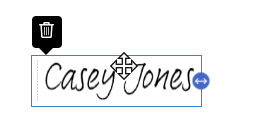
Funkce Fill & Sign / Podepisuji pouze já je ve výchozím nastavení dostupná všem uživatelům na všech úrovních služby.
Správci, kteří by funkci Fill & Sign / Podepisuji pouze já chtěli odebrat z domovské stránky, to mohou provést výběrem nabídky Účet > Globální nastavení > Fill & Sign
Toto nastavení je rovněž dostupné na úrovni skupiny.

K předložení preferovaných voleb máte dvě možnosti:
○ Nové rozhraní Fill & Sign je výchozí
◘ Zaškrtnutím této možnosti se jako výchozí pracovní postup domovské stránky nastaví Fill & Sign
◘ Po zrušení zaškrtnutí této možnosti zůstane výchozím pracovním postupem domovské stránky pracovní postup Podepisuji pouze já
○ Povolit uživatelům přepínat...
◘ Zaškrtnutí tohoto políčka aktivuje odkaz umožňující uživateli volně přepínat mezi oběma pracovními postupy
Digitální podpisy lze jako volbu podpisu přidávat následujícím způsobem:
- Povolení digitálních podpisů v účtu
- Přejděte do části Účet > Nastavení účtu > Digitální podpisy
- Povolte alespoň jeden způsob digitálního podpisu: Cloud nebo Stažení
- Klikněte na tlačítko Uložit